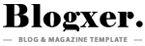在Excel中制作值日表的步骤包括:设置表格结构、输入人员名单、分配任务、应用条件格式等。首先,设置一个清晰的表格结构是关键,这样可以确保信息的易读性。接着,输入所有需要值日的人员名单,并分配任务。最后,通过应用条件格式,可以使表格更加直观和美观。
一、设置表格结构
在制作值日表之前,首先需要确定表格的结构。这包括日期、人员、任务等信息。一个常见的值日表可能包括以下列:
日期
值日人员
任务
1.1 确定日期范围
在Excel表格中,首先在第一列中输入日期范围。可以按天、周或月来分配任务。比如,如果是按天分配任务,可以在A列中输入日期,从A2开始依次往下填充。
1.2 输入人员名单
在B列中输入需要参与值日的人员名单。可以手动输入,也可以从其他表格中复制粘贴。建议将人员名单放在一个单独的表中,这样方便管理和更新。
1.3 设置任务列
在C列中,列出所有需要完成的任务。这可以是简单的任务名称,也可以是具体的任务描述。任务可以根据实际需要进行调整和分配。
二、分配任务
在确定了表格结构之后,接下来就是分配任务。任务分配可以根据日期和人员进行调整。
2.1 手动分配任务
手动分配任务是最简单的方式。可以根据日期和人员名单,直接在相应的单元格中输入任务名称。比如,在C2单元格中输入“扫地”,表示在A2日期的人员需要完成扫地任务。
2.2 使用公式自动分配任务
如果人员和任务较多,可以使用公式来自动分配任务。比如,可以使用“=INDEX(任务列表,ROW(A1))”来自动从任务列表中提取任务。这可以减少手动输入的工作量。
三、应用条件格式
为了使值日表更加直观和美观,可以应用条件格式。条件格式可以根据单元格的值自动改变单元格的颜色、字体等格式。
3.1 高亮当前日期
可以使用条件格式来高亮当前日期。选择日期列,然后点击“条件格式”->“新建规则”->“使用公式确定要设置格式的单元格”。输入公式“=A2=TODAY()”,然后设置格式,比如背景颜色为黄色。这样,当前日期会自动高亮,方便查看。
3.2 根据任务高亮单元格
同样,可以根据任务名称来高亮单元格。比如,可以设置“扫地”任务的单元格背景颜色为蓝色,“拖地”任务的背景颜色为绿色。这样,不同任务会有不同的颜色,便于区分。
四、优化和维护
制作好值日表之后,还需要定期优化和维护。比如,更新人员名单,调整任务分配等。
4.1 定期更新人员名单
人员名单可能会有变动,需要定期更新。可以将人员名单放在一个单独的表中,这样方便管理。更新人员名单后,可以使用公式自动更新任务分配。
4.2 调整任务分配
任务分配可能需要根据实际情况进行调整。比如,可以根据人员的工作量、工作时间等因素,合理分配任务。可以使用筛选功能,快速查看和调整任务分配。
五、导出和分享
制作好值日表之后,可以导出和分享。可以将值日表导出为PDF格式,方便打印和分享。也可以将Excel文件通过邮件等方式分享给其他人。
5.1 导出为PDF
在Excel中,点击“文件”->“导出”->“创建PDF/XPS文档”。选择保存位置和文件名,然后点击“发布”。这样,值日表就导出为PDF格式,方便打印和分享。
5.2 通过邮件分享
可以通过邮件分享Excel文件。点击“文件”->“共享”->“电子邮件”。选择“作为附件发送”,然后输入收件人邮箱地址,点击发送。
通过以上步骤,可以在Excel中制作一个清晰、直观、美观的值日表。值日表不仅可以提高工作效率,还可以让任务分配更加合理、公平。希望以上内容对您有所帮助!
相关问答FAQs:
1. 如何在Excel中创建值日表?
Excel是一个功能强大的电子表格软件,可以轻松创建值日表。以下是一些简单的步骤:
打开Excel并创建一个新的工作表。
在第一行输入值日表的标题,例如“值日表”。
在第一列输入值日表的日期,例如从星期一到星期日。
在每个日期下方的单元格中输入负责值日的人员姓名。
如果需要,可以在表格中添加其他列,例如任务或备注。
根据需要进行格式设置,例如调整字体、颜色和边框。
保存并打印值日表,或将其导出为PDF格式以方便共享。
2. 值日表中的任务如何安排?
在值日表中,任务可以根据需要进行安排。以下是一些常见的任务安排方法:
根据每个人的能力和兴趣安排任务。确保每个人都有机会承担不同的任务,以促进个人发展和团队合作。
根据任务的紧急程度和重要性进行安排。将重要的任务分配给有能力和经验的人员,以确保任务的高质量完成。
考虑员工的可用时间和工作负载。避免将太多任务集中在同一个人身上,以免造成工作压力和不公平的情况。
定期进行任务轮换,以便每个人都能有机会承担不同的责任和角色。
3. 如何在Excel中自动化值日表的创建?
如果你想更加高效地创建值日表,可以尝试使用Excel的一些自动化功能。以下是一些方法:
使用Excel的数据透视表功能,可以根据日期和负责人员的数据自动创建值日表。只需将数据输入到透视表中,然后选择日期和负责人员作为行和列,Excel会自动为你生成值日表。
使用Excel的公式功能,可以根据特定的规则和条件自动填充值日表。例如,你可以使用IF函数根据日期和负责人员的条件来填充任务单元格。
使用Excel的宏功能,可以录制一系列操作步骤并保存为宏。每次运行宏时,Excel会自动执行这些操作,从而快速创建值日表。
记得保存和备份你的值日表,以便随时查看和更新。
文章包含AI辅助创作,作者:Edit2,如若转载,请注明出处:https://docs.pingcode.com/baike/4622848